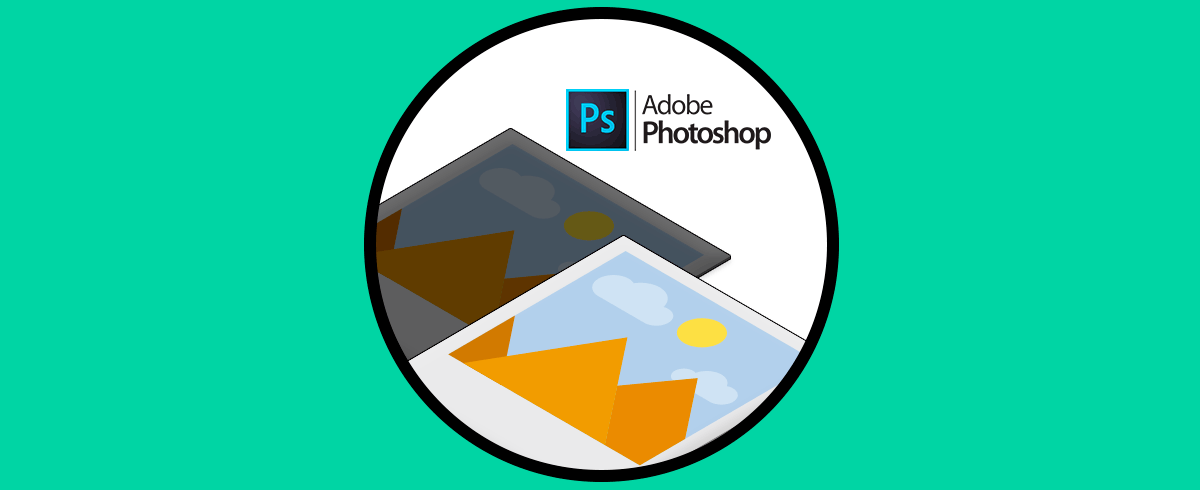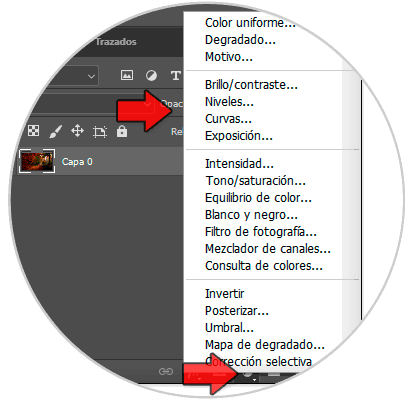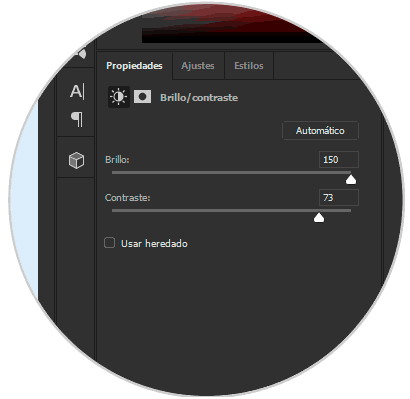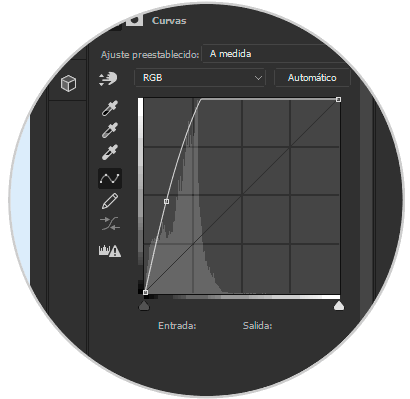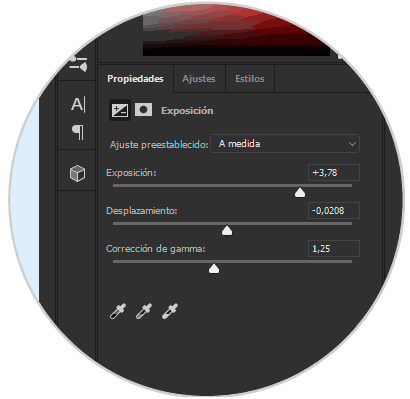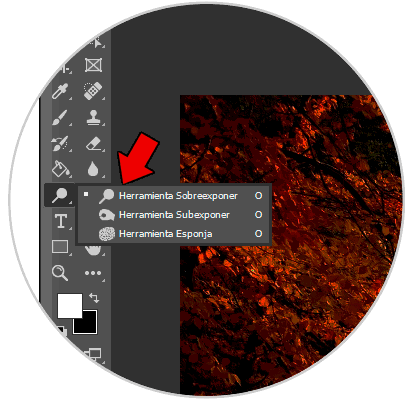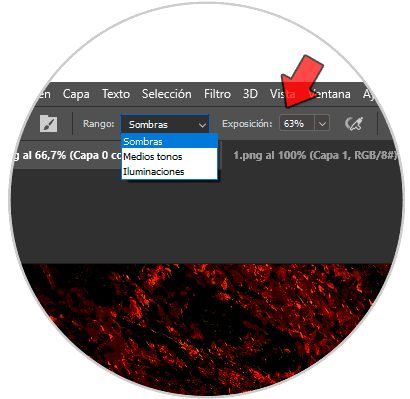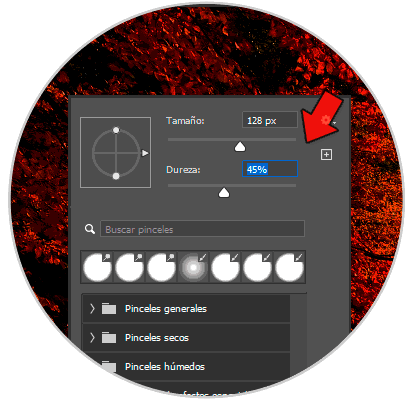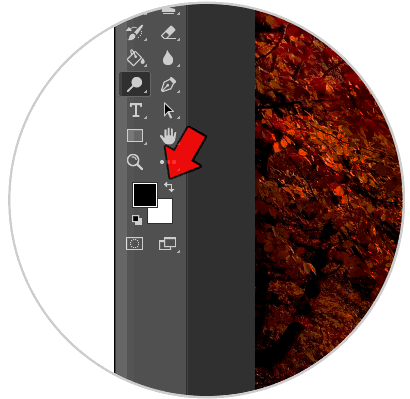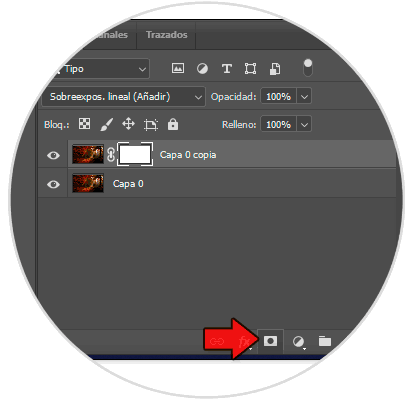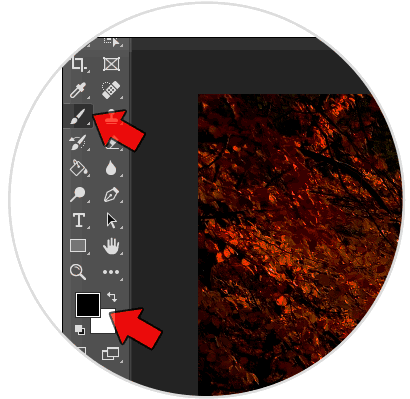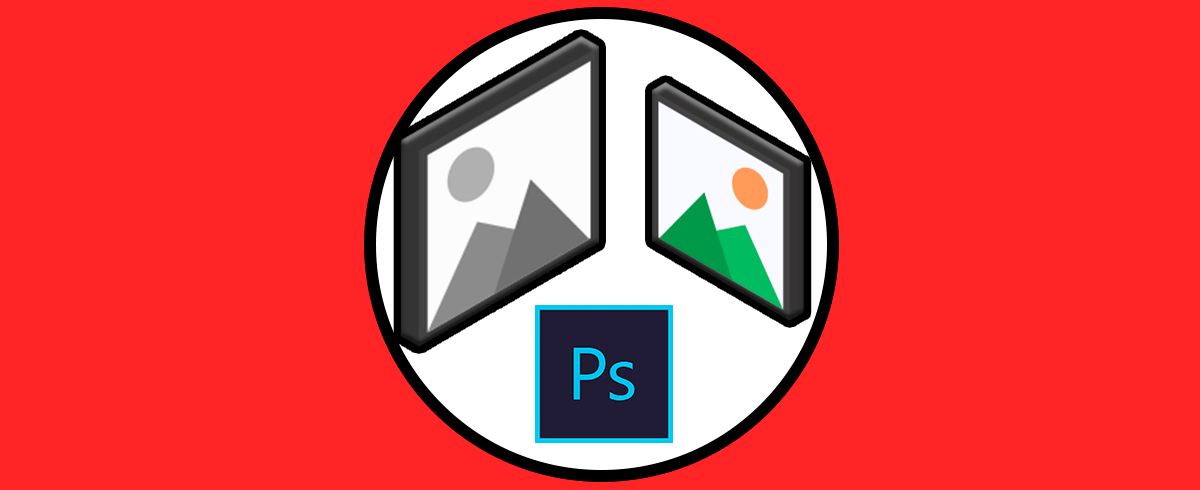La edición en Photoshop CC 2020 y 2021 puede ayudarnos a salvar aquellas imágenes que dábamos por perdidas ya que el resultado no era lo que queríamos. Desde quitar un mal fondo en Photoshop hasta eliminar los ojos rojos, pueden ser técnicas sencillas donde mejorar nuestra foto es realmente fácil.
Cuando realizamos una fotografía, en ocasiones pese al empeño que ponemos no conseguimos que nuestro resultado sea el buscado. Una situación que podemos encontrarnos es que nuestra imagen haya quedado demasiado oscura y estropee nuestro trabajo. Por ello vamos a ver diferentes opciones para poder aclarar una imagen oscura en Photoshop CC 2021, 2020 fácilmente y en poco tiempo.
 Proyecto aclarar imagen en Photoshop.zip 15,82MB
148 Descargas
Proyecto aclarar imagen en Photoshop.zip 15,82MB
148 Descargas
1Aclarar fotografía con Ajustes en Photoshop CC 2021, 2020
Una de las formas más rápidas para aclarar nuestra imagen es la de usar los ajustes básicos de Photoshop. Conseguiremos poder ajustar rápidamente con estas opciones.
Una vez abierta nuestra imagen podemos ir a las opciones inferiores dentro del panel capas, aquí encontraremos diferentes opciones:
Vamos a ir viendo cada opción. Puedes ir probando cada una y ajustándolas hasta conseguir el efecto deseado.
Con estos diferentes ajustes podremos conseguir que nuestra imagen se aclare en el grado que queramos.
2Aclarar fotografía con Sobreexponer en Photoshop CC 2021, 2020
Si tienes una imagen donde solo quieres aclarar una parte concreta y no toda la imagen en Photoshop CC 2021, 2020, puedes usar la herramienta “Sobreexponer”.
Vamos al panel de herramientas y pulsaremos sobre la herramienta de “Sobreexponer”.
En la parte superior vamos a elegir qué queremos ajustar como pueden ser las sombras primero y cuál será el rango de exposición a aplicar.
Además, puedes hacer clic derecho sobre el lienzo y ajustar la dureza del pincel para que no se note mucho el corte de unas zonas y otras al aplicar la sobreexposición. También puedes modificar el tamaño del pincel para una corrección más concreta.
También debes ajustar un color para ir aplicando la sobreexposición.
Ahora solo tenemos que ir a la imagen e ir pintando en aquellas zonas que quieres aclarar. Solo tienes que ir jugando con el pincel y con los ajustes de aclarado para conseguir el efecto que buscamos.
3Aclarar fotografía con modo de capas en Photoshop CC 2021, 2020
Con esta opción podremos tanto aclarar la imagen en un momento como aclararla pos zonas.
Lo primero es duplicar nuestra capa principal oscura. Para ello usamos la siguiente combinación:
Ctrl + J
Una vez duplicada, vamos a aplicar un modo de fusión a la nueva capa de “Sobreexposición lineal (Añadir).
Con esto conseguiremos que nuestra imagen haya cambiado a un modo aclarado.
Si queremos aplicar este efecto de modo concreto, aplicamos a la segunda capa con modo de fusión “Sobreexposición lineal (Añadir)”, una máscara de capa.
Ahora elegiremos el pincel y el color negro
Con esto solo tendremos que ir ajustando los valores del pincel e ir pintando sobre aquellas zonas que queremos dejar oscuras como al principio dejando solo las aclaradas.
De esta forma contamos con diferentes opciones para poder aclarar una imagen en Photoshop CC 2021, 2020 rápidamente.